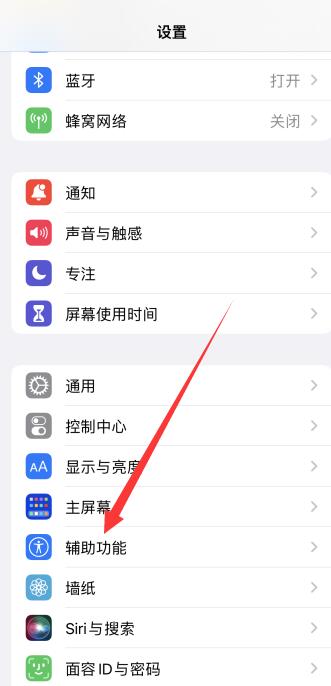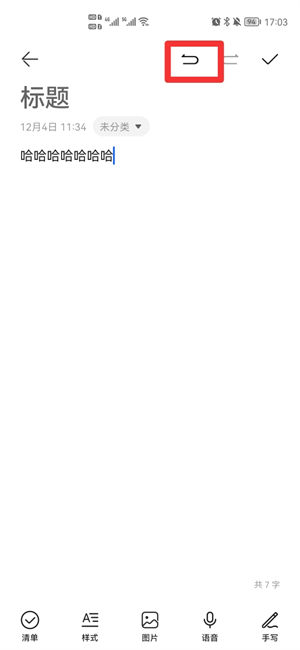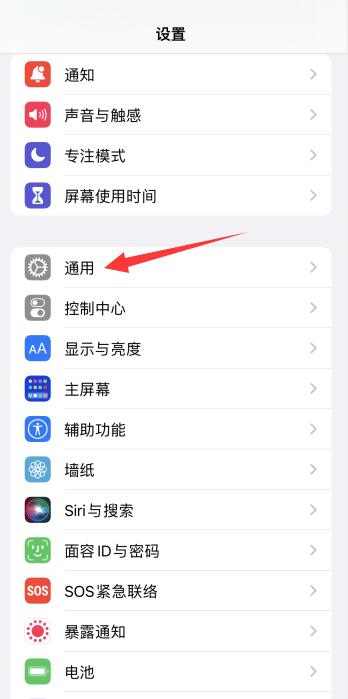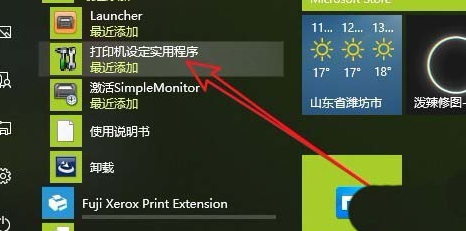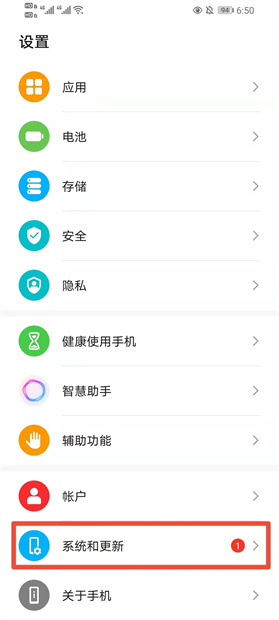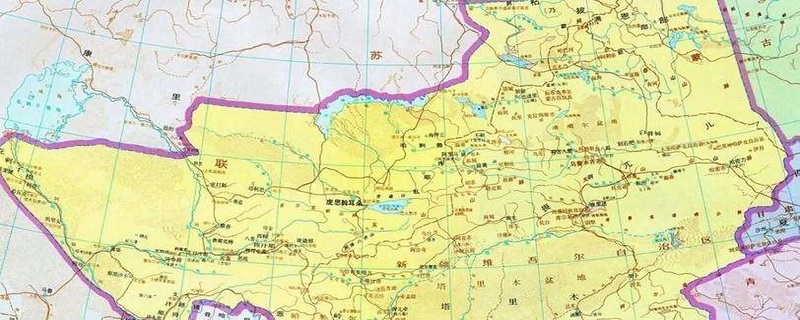Excel自动求和要求单元格A1、B1之和,即可在C1单元格中输入=A1+B1按下回车键即可求和。要求A列、B列之和,可先求出A1、B1之和,然后将鼠标移至C1单元格右下方,直到光标变成黑色十字形时候,左键按住往下拖动即可。
Excel 自动求和的方法很简单,如要求单元格 A1、B1 之和,即可在 C1 单元格中输入=A1+B1 按下回车键即可求和。如果要求 A 列、B 列之和,可先求出 A1、B1 之和,然后将鼠标移至 C1 单元格右下方,直到光标变成黑色十字形时候,按下鼠标左键不放,往下拖动即可。

Excel 是常用的表格软件,经常会遇到各种数据需要求和的时候,下面就来教大家如何用 Excel 进行求和,希望大家可以灵活运用。
Excel 两个单元格自动求和的方法
Excel 表格中将两个单元格相加自动求和,举例说明:首先在桌面找到 Excel 图标,双击打开。在 A1 单元格中填入 64,在 B1 单元格中输入 51,在 C1 单元格中输入求和结果。选中 C1 单元格,然后在“编辑栏”中输入“=A1+B1” 按下键盘上的“回车键”。相加求和出来的结果就会显示在 C1 单元格中。
Excel 多行或多列批量求和的方法
Excel 表格中将多行或多列批量求和方法,举例说明:将 A 列中数据与 B 列中的数据相加求和,然后结果将显示在 C 列中。先将 A1 与 B1 两个单元格相加求和,选中 C1 单元格,在“编辑栏”中输入“=A1+B1”,然后回车。再将光标移动到 C1 单元格右下方,直到光标变成黑色十字形时候,按下鼠标左键不放,拖动到最下方。此时,A 列与 B 列中的相加结果就全部显示在 C 列中了。
综上所述,Excel 自动求和的方法有 Excel 表格中将两个单元格相加自动求和,还有 Excel 表格中将多行或多列批量求和方法,掌握这些方法可以更加灵活的运用 Excel 的表格进行求和。